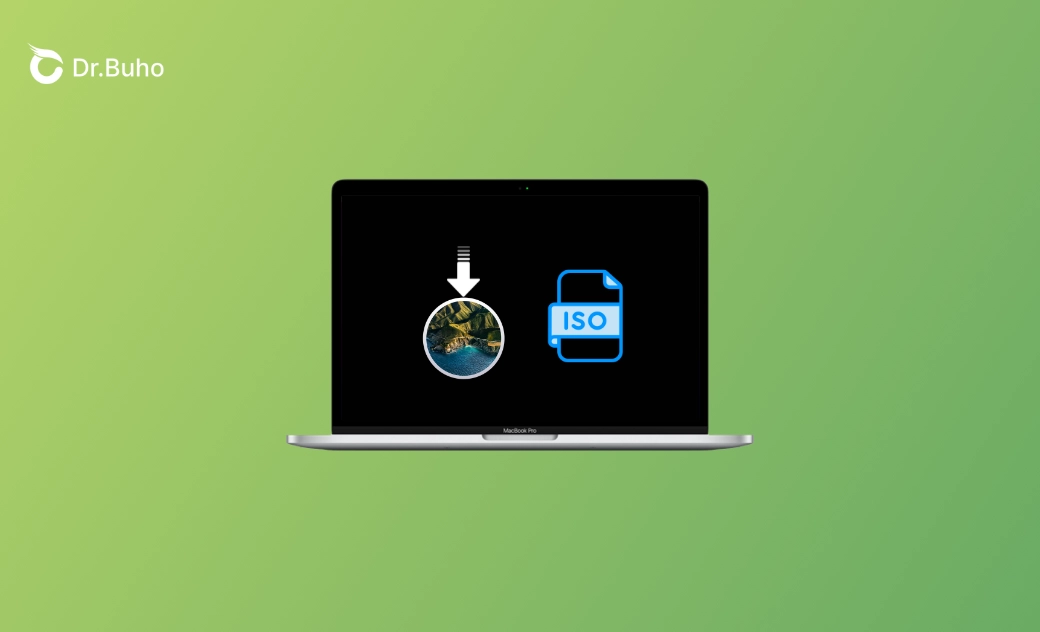Comment Créer/Télécharger un Fichier ISO macOS Big Sur
Dans cet article, vous découvrirez où télécharger un fichier ISO macOS Big Sur et apprendrez à en créer un vous-même si vous ne pouvez pas le télécharger directement.
Si vous souhaitez installer macOS Big Sur à l'aide de VMware ou VirtualBox sur votre ordinateur, il est essentiel de disposer de l'ISO macOS Big Sur. Dans cet article, nous allons vous indiquer où télécharger l'ISO de macOS Big Sur et comment en créer une vous-même.
C’est parti !
Où Télécharger les Fichiers ISO de macOS Big Sur pour VMware et VirtualBox
Apple fournit principalement des mises à jour par le biais de la fonctionnalité Mise à jour du logiciel, et les téléchargements ISO directs ne sont pas officiellement disponibles. Si vous souhaitez télécharger un fichier ISO macOS Big Sur directement, vous pouvez le faire à partir de ressources tierces, telles que Google Drive.
Voici quelques liens pour télécharger le fichier ISO de macOS Big Sur :
Comment Créer un Fichier ISO macOS Big Sur pour VMware et VirtualBox
Si vous ne trouvez pas d'ISO macOS Big Sur fiable en ligne, vous pouvez en créer une vous-même. Suivez les étapes suivantes pour créer une ISO macOS Big Sur à utiliser avec VMware Fusion ou VirtualBox.
Étape 1. Télécharger l'installateur complet de macOS Big Sur
Si votre Mac est compatible avec macOS Big Sur, cliquez ici pour télécharger le programme d'installation à partir de l'App Store.
Vous pouvez également télécharger le programme d'installation complet de macOS Big Sur directement à partir du lien suivant.
Une fois le téléchargement terminé, cliquez sur le fichier .pkg téléchargé, suivez les instructions pour l'exécuter, et vous trouverez l'application Install macOS Big Sur dans le dossier Applications.
Étape 2. Créer un fichier ISO macOS Big Sur à l'aide de Terminal
Vous avez maintenant atteint l'étape critique de la création d'un fichier ISO macOS Big Sur, et le logiciel que vous allez utiliser est Terminal.
Voici comment procéder :
Ouvrez Terminal via Spotlight ou Finder > Applications > Utilitaires.
Exécutez la commande ci-dessous dans le terminal.
hdiutil create -o /tmp/BigSur -size 14g -layout SPUD -fs HFS+J -type SPARSE
- Poursuivez l'exécution de la commande :
hdiutil attach /tmp/BigSur.sparseimage -noverify -mountpoint /Volumes/installBigSur
- Collez la commande ci-dessous, appuyez sur Retour, entrez votre mot de passe d'administrateur et appuyez à nouveau sur Retour pour lancer l'installation de macOS Big Sur :
sudo /Applications/Install\ macOS\ Big\ Sur.app/Contents/Resources/createinstallmedia --volume /Volumes/installBigSur --nointeraction
- Lorsque vous voyez " Le média d'installation est maintenant disponible dans "/Volumes/Install macOS Big Sur ", continuez à exécuter la commande ci-dessous pour démonter l'image disque de macOS Big Sur :
- Ensuite, exécutez la commande suivante pour formater votre média au format .iso :
hdiutil convert /tmp/BigSur.sparseimage -format UDTO -o /tmp/tmp_iso.iso
- Continuez à exécuter la commande suivante pour déplacer le fichier .iso sur votre bureau :
mv /tmp/tmp_iso.iso.cdr ~/Desktop/BigSur.iso
- Vous avez maintenant un fichier BigSur.iso sur votre bureau, ce qui vous permet d'exécuter une machine virtuelle macOS Big Sur à l'aide de VMware ou VirtualBox sur un Mac Intel/ARM.
Bonus : Comment Libérer de L'espace pour télécharger macOS Big Sur ISO
Le téléchargement et l'installation de macOS Big Sur nécessitent un espace libre suffisant sur votre Mac. Si votre Mac manque d'espace de stockage, il est recommandé de libérer rapidement de l'espace pour installer macOS Big Sur ISO avec BuhoCleaner.
BuhoCleaner est l'un des meilleurs nettoyeurs de Mac qui vous permet de libérer des gigaoctets d'espace en un seul clic. Voici quelques-unes de ses caractéristiques :
- Nettoyer votre Mac en un clic.
- Supprimer complètement les applications indésirables et récalcitrantes.
- Rechercher et supprimer rapidement les fichiers volumineux et anciens.
- Détecter et supprimer les fichiers identiques et les photos similaires.
- Surveiller les ressources du système et libérer efficacement RAM.
- Visualiser l'utilisation de l'espace disque et localiser rapidement les fichiers volumineux dans chaque dossier.
Télécharger et l'installer pour l'essayer vous-même.
Article associé: [9 façons] Comment libérer de l'espace sur Mac
FAQ sur le fichier ISO de macOS Big Sur
Q : Quand avez-vous besoin d'un fichier ISO macOS Big Sur ?
Un fichier ISO macOS Big Sur est un fichier image disque pour macOS Big Sur. Il peut être utilisé pour installer ou mettre à niveau votre système actuel, créer un support de démarrage ou installer une machine virtuelle avec VMware ou VirtualBox.
Q : Puis-je faire fonctionner une machine virtuelle macOS Big Sur sur un Mac Apple Silicon ?
Non, il n'est pas possible de créer une machine virtuelle macOS Big Sur à l'aide d'un logiciel de machine virtuelle sur les Mac Apple Silicon (M1/M2/M3). Suivez ce guide pour exécuter une machine virtuelle macOS sur un Apple Silicon Mac.
Q : Quels sont les Mac compatibles avec macOS Big Sur ?
Voici les Mac compatibles avec macOS Big Sur :
- MacBook (2015 ou version ultérieure)
- MacBook Air (2013 ou version ultérieure)
- MacBook Pro (fin 2013 ou version ultérieure)
- Mac Mini (2014 ou version ultérieure)
- iMac (2014 ou version ultérieure)
- iMac Pro (2017 ou version ultérieure)
- Mac Pro (2013 ou version ultérieure)
Pour les modèles spécifiques, voir cet article.
Étienne, éditrice passionnée de technologie, se distingue par son intérêt pour les univers Mac et Apple. Axée sur la résolution des problèmes rencontrés sur Mac et iPhone, elle s'évertue à développer son expertise dans ces domaines. Toujours prête à partager ses connaissances, elle élabore des guides détaillés pour aider les utilisateurs à surmonter les difficultés rencontrées.